文章目录
- 前言
- 一、打开需要调试的程序
- 二、设置断点
- 三、进行代码调试
- 3.1、在上方标签栏,点击“Debug As→Java Application”
- 3.2、进入调试页面并查看设置断点的具体位置信息
- 3.3、产看具体变量信息
- 总结
前言
我们在使用 Eclipse 进行代码调试时,可以选择在一条特定的语句上面设置断点。当遇见一个断点时,程序会暂停。我们可以设置任意多的断点。当我们知道程序从什么地方开始的时候,断点特别有用。可以将断点设置到那条语句上,让程序先执行到断点处。
一、打开需要调试的程序
首先在 Eclipse 中打开我们需要进行断点调试的程序,如下图所示:
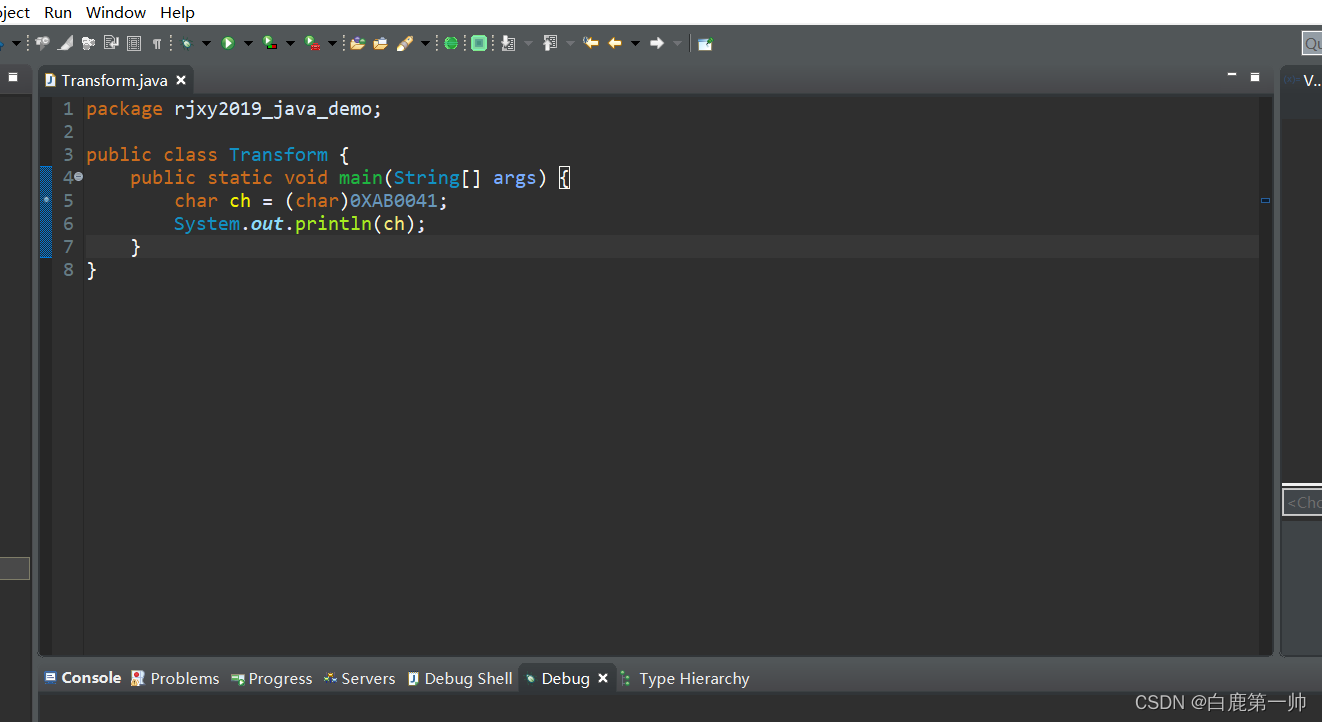
二、设置断点
在代码区到达需要调试并查看变量值的位置,双击代码区域左侧的 Line,或者把鼠标移动到需要调试的代码行,使用快捷键“Ctrl+Shift+b”设置断点,这时我们可以看到生成了一个断点,如下图所示:
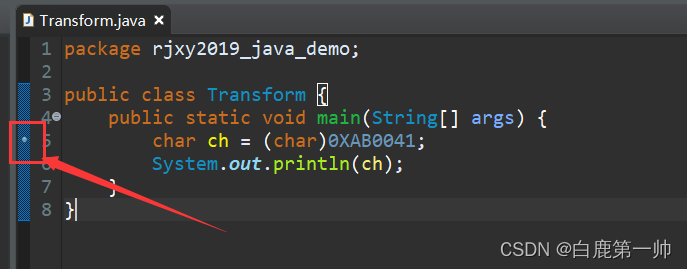
同时我们可以在右侧变量展示区断点“Breakpoints”窗口中看到设置断点的位置信息,如下图所示:
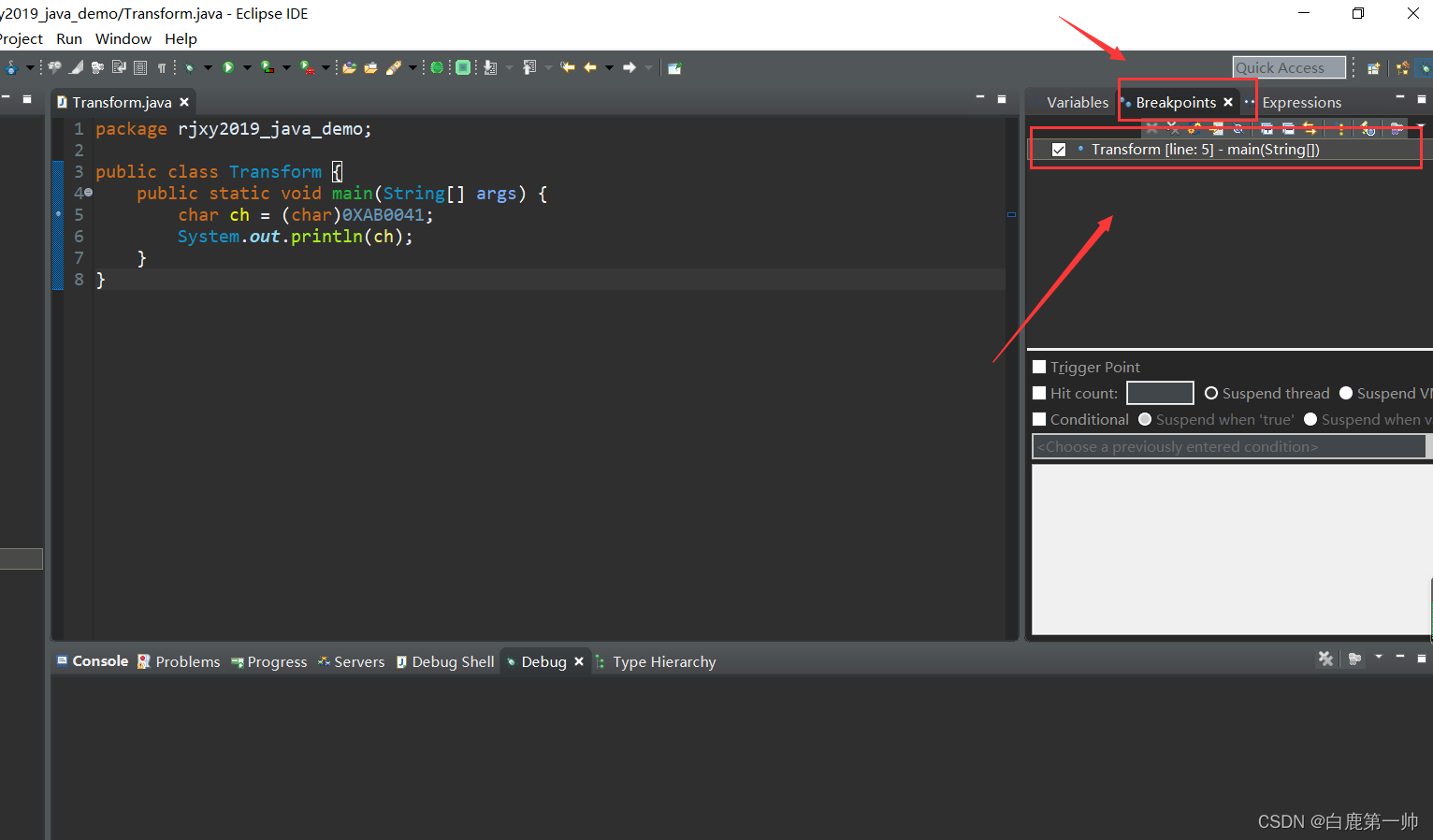
三、进行代码调试
3.1、在上方标签栏,点击“Debug As→Java Application”
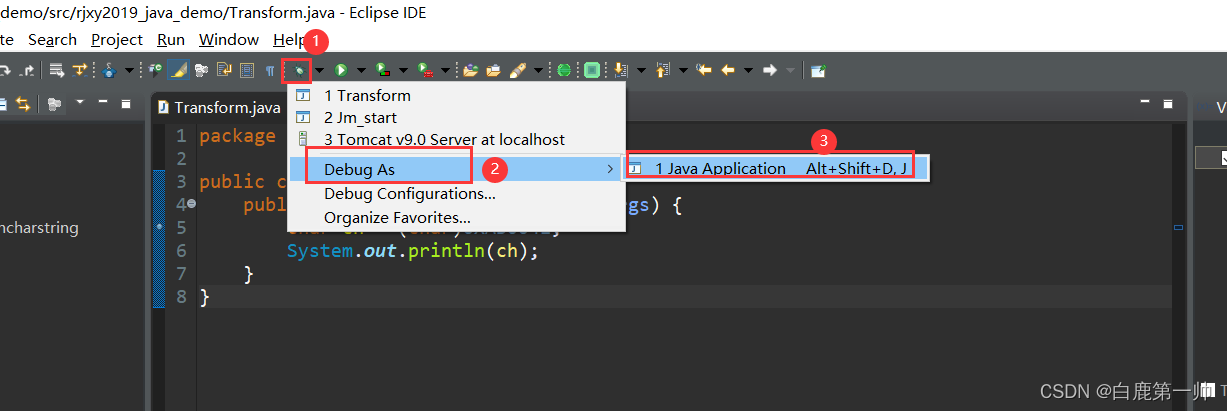
3.2、进入调试页面并查看设置断点的具体位置信息
通过以下调用栈两个区域的数据我们可以看到设置断点的具体位置和信息,如下图所示:
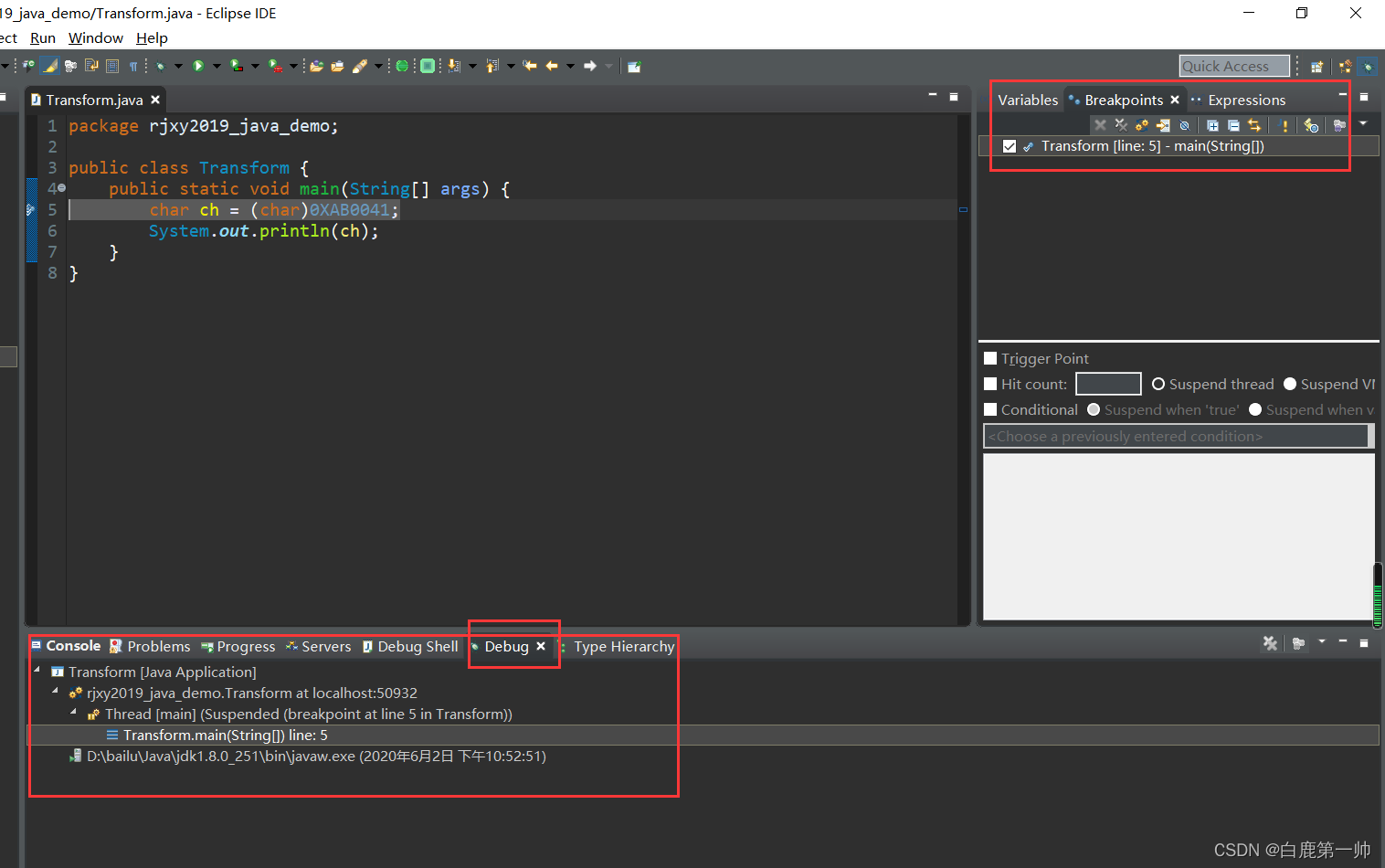
3.3、产看具体变量信息
右侧变量展示区的“Variables”里面是变量的数据,如下图所示:
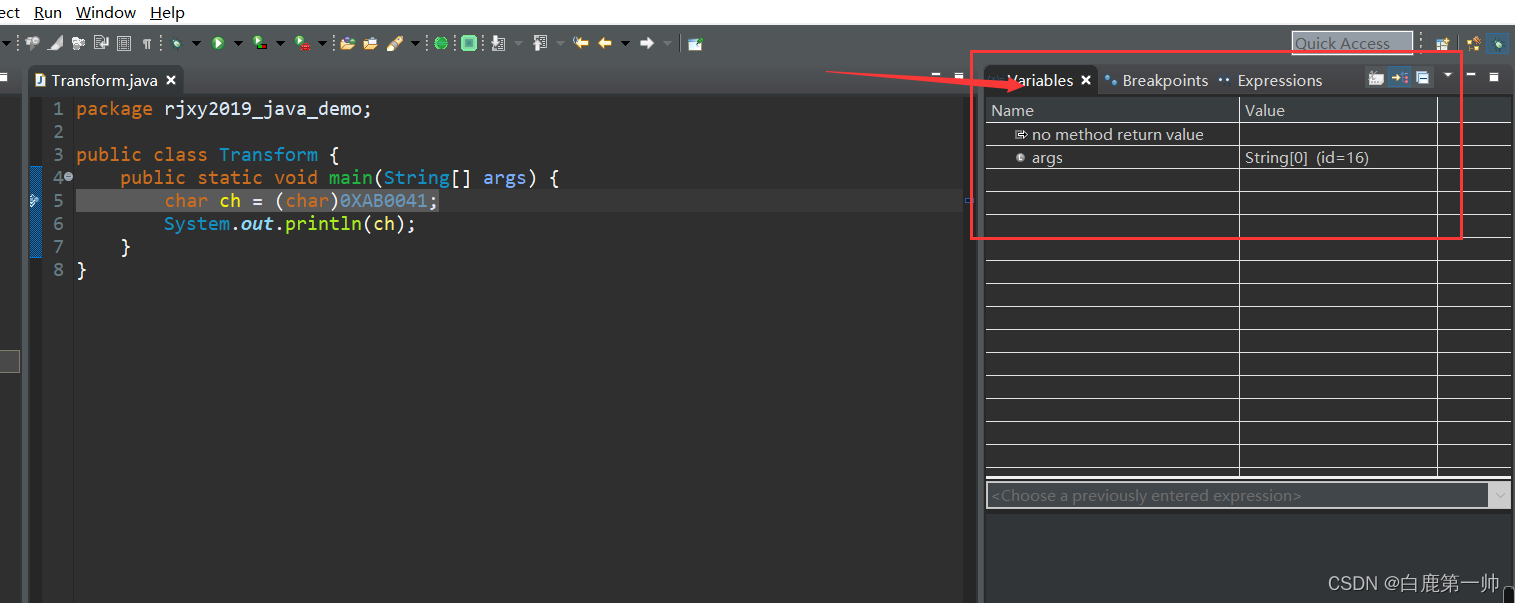
操作说明:摁 F6 键到达断点的位置,将鼠标放到变量上面,我们可以通过弹出的面板看到对应的值,同时也可以通过右侧的“Variables”看到对应变量的名字以及取值信息。
提示:F5为跳进,F6为执行下一步,F7为跳出。 操作如下图所示:
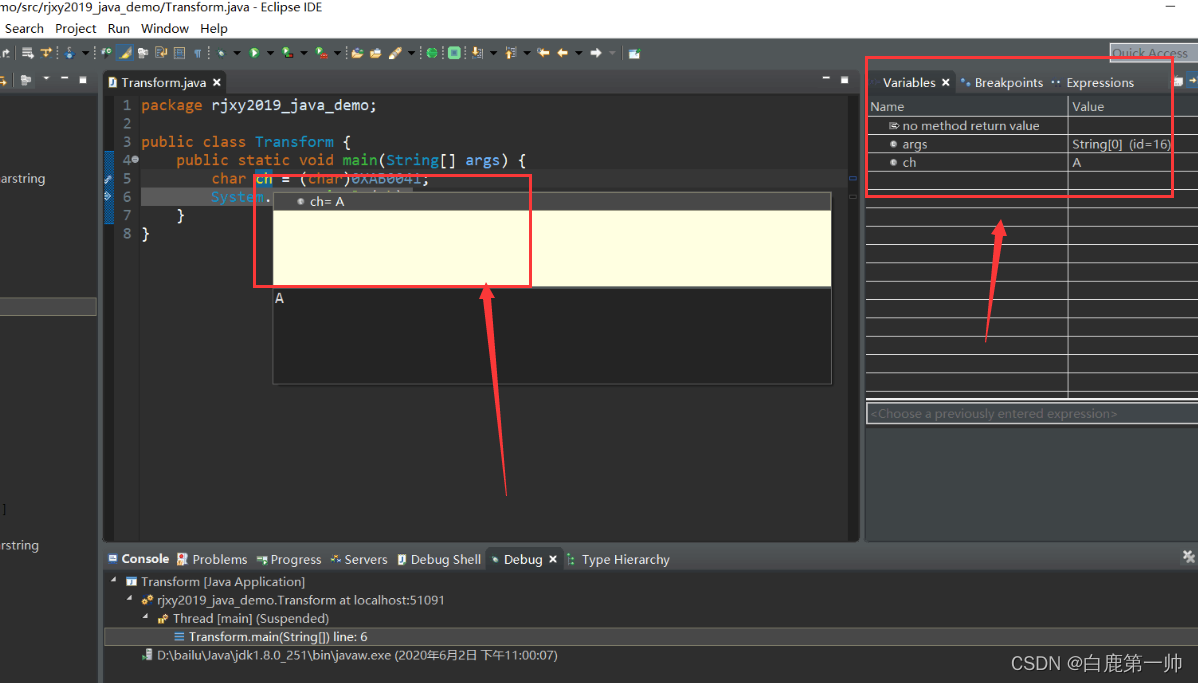
总结
本文我们讲述了如何使用开发工具 Eclipse 设置断点并进行断点调试,通过断点调试我们可以使程序运行到我们需要让其停止的地方并进行变量检查,而我们就无须像之前一样采用注释的手段运行程序,极大地方便了我们开发。另外,掌握了 Eclipse 的断点调试,你会使用 IDEA 的断点调试吗?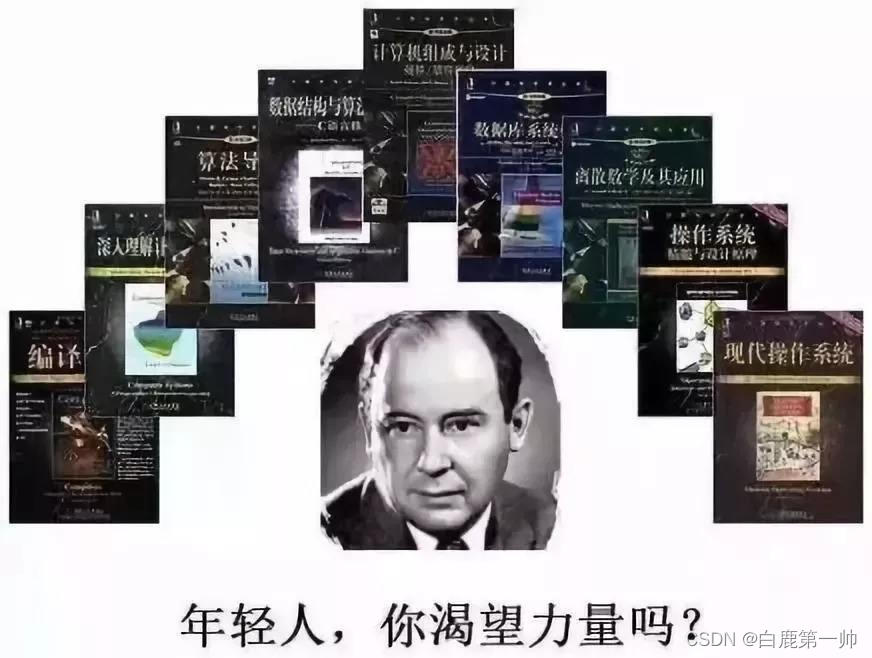
我是白鹿,一个不懈奋斗的程序猿。望本文能对你有所裨益,欢迎大家的一键三连!若有其他问题、建议或者补充可以留言在文章下方,感谢大家的支持!

 文档类型说明)







/依赖注入(DI)?)

和运行(导入)*.sql 文件?)





)

